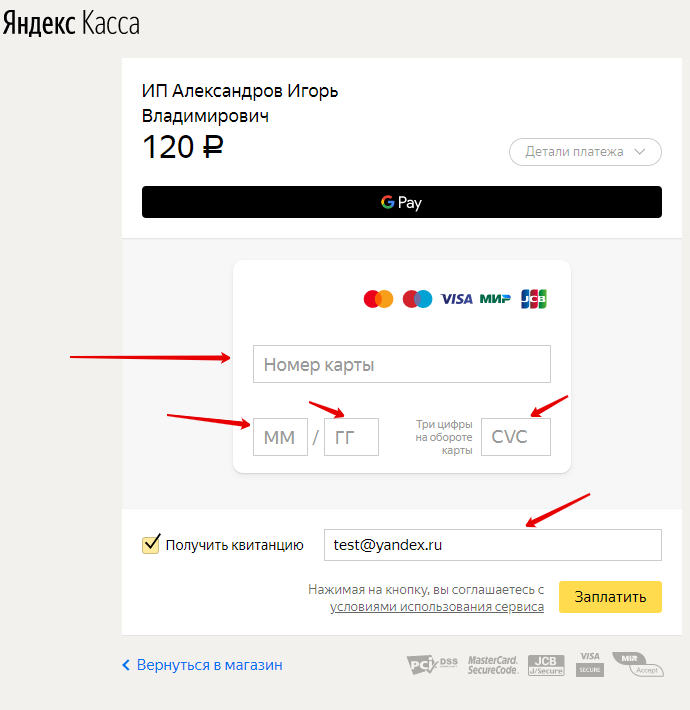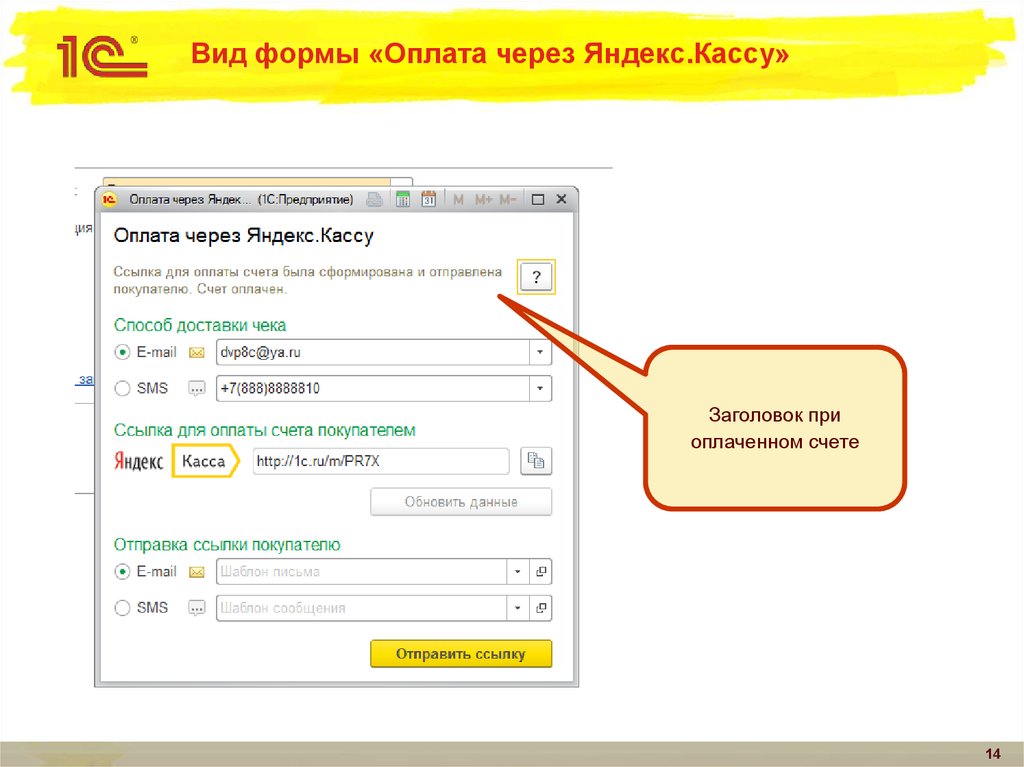Содержание
Яндекс.Касса: что это такое, как работает, как подключить к сайту
Если вы хотите подключить платежи на своем сайте, в приложении или чате – используйте Яндекс.Кассу. Главные плюсы – бесплатное подключение, нет абонентской платы, вся информация о платежах в личном кабинете. Сервис от Яндекса можно подключить к электронной кассе для соблюдения Федерального закона от 22.05.2003 № 54-ФЗ.
В статьем мы расскажем что такое Яндекс.Касса, как ее настроить и подключить.
Сократите бюджет таргетированной и контекстной рекламы с click.ru
Click.ru вернёт до 15% от рекламных расходов.
- Перенесите рекламные кабинеты в click.ru.
- Чем больше вы тратите на рекламу, тем больший процент от расходов мы вернём.
- Это настоящие деньги. И click.ru выплатит их на карту, на электронные кошельки, или вы можете реинвестировать их в рекламу.
Сократить бюджет >>
Реклама
Читайте также: ТОП-10 сервисов для приема онлайн-платежей
Что такое Яндекс.
 Касса, как она работает и для чего нужна
Касса, как она работает и для чего нужна
Яндекс.Касса – это российский сервис эквайринга. Его можно подключить к сайту, интернет-магазину, приложению и принимать онлайн платежи. Кассу могут использовать юридические лица, ИП и физлица, зарегистрированные как самозанятые. Подключение обычно занимает 1-2 дня, если все в порядке с документами и деятельностью компании.
Яндекс.Касса не берет абонентскую плату за пользование, вы платите только комиссию с каждой транзакции. Размер комиссии зависит от способа оплаты и денежного оборота.
Важно: С 1 июля 2019-го использование онлайн-кассы стало обязательным условием для некоторых категорий предпринимателей. Кассу можно купить или арендовать. Во время совершения оплаты она формирует электронный чек, который отправляется в ОФД – оператору фискальных данных. ОФД, в свою очередь, отправляет данные в налоговую и чек об оплате покупателю по смс или на электронную почту. Яндекс.Кассу можно связать с электронной кассой.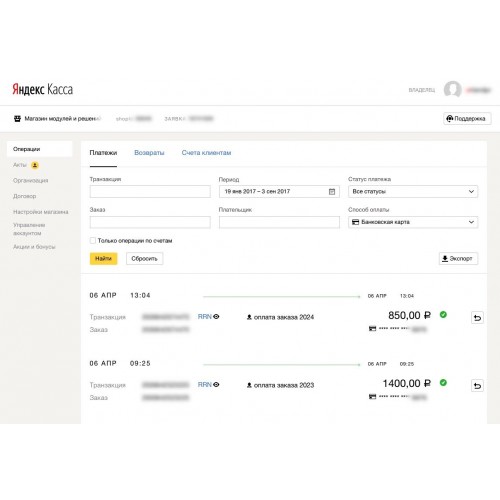
Какие платежи можно принимать
Через Яндекс.Кассу можно принимать платежи с банковских карт, баланса телефона, электронных кошельков, бесконтактным способом со смартфонов, наличными (в терминалах и кассах), через интернет-банкинг (Сбербанк Онлайн, Альфа-Клик). Можно принимать оплату в рассрочку.
Способы подключения к сайту
Есть 3 способа подключить прием платежей на сайте:
- Добавить код платежной формы на сайт.
- Подключить сервис через API.
- Активировать модуль Кассы в своей CMS.
Это интересно: ТОП-10 платформ для онлайн-обучения
Как подключить Яндекс.Кассу: пошаговая инструкция
Для подключения Кассы понадобятся сканы документов – советуем подготовить их заранее и только потом регистрироваться на сайте.
Какие документы нужны (для российского продавца):
- Скан паспорта гендиректора юрлица/ИП. Это должен быть скан с оригинала, а не копии, нужно сделать скан главной страницы и разворота с пропиской.
 Паспорт должен быть действующим.
Паспорт должен быть действующим. - Скан доверенности и паспорта представителя компании – если Кассу подключает представитель от имени гендиректора фирмы. Доверенность должна быть действительной, с печатью и подписью директора.
- Скан агентского договора – если вы действуете в интересах другого лица, с которым у вас заключен договор.
- Для самозанятых – номер идентифицированного кошелека в Яндекс.Деньгах и ИНН.
Список документов для нерезидентов РФ можно уточнить у техподдержки. Если чего-то не хватает для завершения подключения – менеджер об этом скажет.
Инструкция по подключению
Шаг 1:
Регистрация и подключение к сайту
Регистрируемся на сайте Кассы: https://kassa.yandex.ru/joinups. Если у вас есть аккаунт на Яндекс.Почте и вы залогинились, то данные автоматически подставляются в поля имя, телефон и почта.
Если вы хотите подключить к Кассе другой аккаунт, то нужно выйти из старого и зайти в новый.
В поле выбираем страну, форму предпринимательской деятельности – юрлицо, ИП или самозанятый. Указываем данные. Для юрлица это название организации или ИНН, для ИП – ФИО или ИНН. Жмем «Зарегистрироваться».
Самозанятые пропускают этот шаг и сразу подают заявку.
После этого нас перебрасывает в личный кабинет, где нужно заполнить анкету для подключения магазина.
Шаг 2:
Анкета для подключения Яндекс.Кассы
Заполняем анкету на примере юрлица.
Общие сведения – тут нужно написать название организации английскими буквами, адрес сайта и основные виды деятельности. Если действие подлежит лицензированию – ставим галочку. Если у организации есть бенефициар – ставим галочку. Гендиректор может быть бенефициаром, только если владеет более 25% компании.
Если мы действуем в интересах выгодоприобретателей – ставим галочку. Юрлицо или ИП не может быть собственным выгодоприобретателем. После заполнения жмем «Сохранить».
Далее заполняем контактную информацию – емейл для связи, ФИО, должность, телефон. Можно добавить отдельно контакты лиц по финансовым вопросам и по техническим. В качестве лица по техническим вопросам можно указать своего айтишника – на его почту придет информация о настройке и подключении кассы к сайту.
Банковский счет. Здесь нужно указать БИК банка и свой расчетный счет. На него будут перечисляться деньги от клиентов, совершивших покупку. Жмем «Сохранить».
В разделе «Данные руководителя» указываем ФИО гендиректора и его паспортные данные. Если он будет сам подписывать договор – ставим галочку. Если представитель – галочка не нужна.
Загрузка скан-копий документов. Здесь как раз нужно загрузить сканы документов, о которых мы говорили ранее. Далее нажимаем «Сохранить» и «Отправить анкету».
Проверка занимает 1-2 дня, если с анкетой что-то не так – звонит менеджер Яндекса.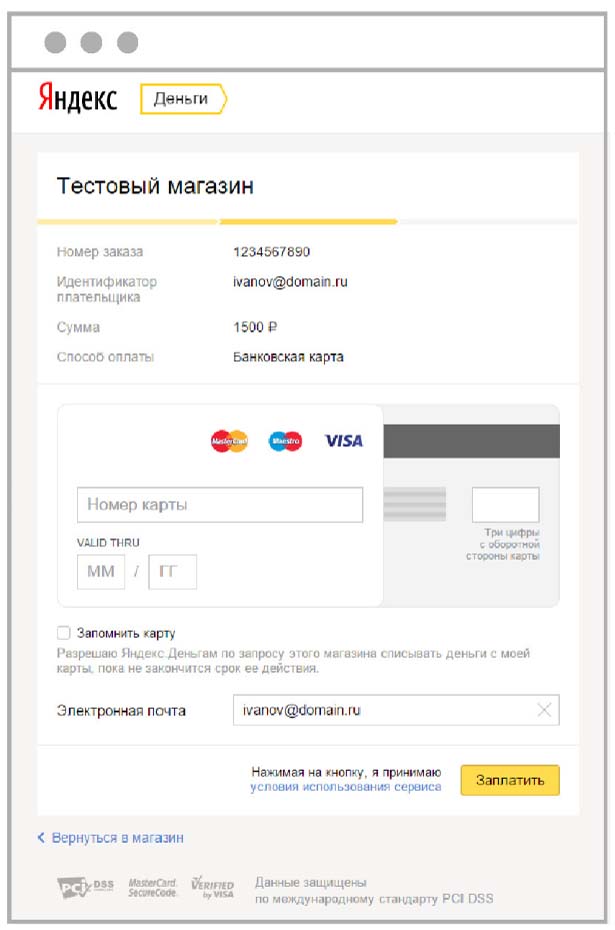
Если во время заполнения анкеты вы что-то сделали неправильно, кроме звонка менеджера появится предупреждение в личном кабинете. Ошибки можно исправить самостоятельно благодаря подсказкам.
В разделе «Статус подключения» нажимаем «Исправить ошибки». Рядом с названием раздела, где нет ошибок будет стоять зеленый кружок. Там, где есть ошибки – серый (нужно внести исправления). После внесения изменений анкету нужно снова отправить на проверку.
Настройка – способ подключения Кассы
Подключение Яндекс.Кассы лучше доверить своему техническому специалисту. В разделе «Способ подключения» есть подробная документация. Сначала нужно выбрать свой способ и настроить его в личном кабинете.
Есть 3 варианта настройки Кассы:
- Email-протокол. Подходит для сайтов с небольшим количеством заказов, информация о платежах приходит на email, указанный в настройках. После настройки мы получаем готовый html-код, который нужно вставить в сайт.

- API. Для самописных сайтов и мобильных приложений с автоматической обработкой заказов. По этому способу также можно подключить Кассу к созданному лендингу, например на Тильде.
- Модуль в CMS. Для сайтов на основе CMS (WordPress, Joomla, 1C-Битрикс). Полный список CMS можно найти на сайте Кассы.
Кроме CMS у Яндекса есть готовые модули для облачных решений (SaaS), CRM, чатботов (раздел Мессенджеры) и фреймворка Symfony. В настройках нужно выбрать свою CMS из выпадающего списка и заполнить поля:
- checkUrl – адрес для запросов на проверку параметров платежа перед оплатой;
- avisoUrl – адрес для уведомлений о проведенных транзакциях.
Можно настроить страницы успеха и ошибки оплаты – на них пользователь будет попадать после совершения платежа. Для этого нужно переключить ползунок в разделе «Использовать страницы успеха и ошибки с динамическими адресами» в режим ВКЛ:
- shopSuccessUrl – адрес страницы об успешной оплате;
- shopFailUrl – адрес страницы об ошибке платежа.

Для тестирования платежей перед официальным запуском можно указать дополнительные адреса, для этого нужно перевести ползунок напротив тестовых платежей в режим ВКЛ.
Остается заполнить 2 параметра – email для доставки реестров и shopPassword.
После этого нужно выбрать модуль для своей CMS на странице с модулями, скачать его и настроить по приложенной инструкции. Для сайтов на WordPress есть модуль, который работает с плагином электронной коммерции Woocommerce. Плагин позволяет создать интернет-магазин на базе CMS.
Подписание договора
Если с анкетой и настройками все в порядке в разделе «Статус подключения» появится кнопка «Скачать заявление». Его нужно распечатать, подписать от руки, сделать скан и отправить (есть кнопка «Отправить скан»). Проверка занимает еще 1 рабочий день.
Если все ок, в статусе подключения появляется уведомление и зеленый кружок, что с документами все в порядке и можно скачать копию договора.
Условия договора отображаются в разделе «Договор».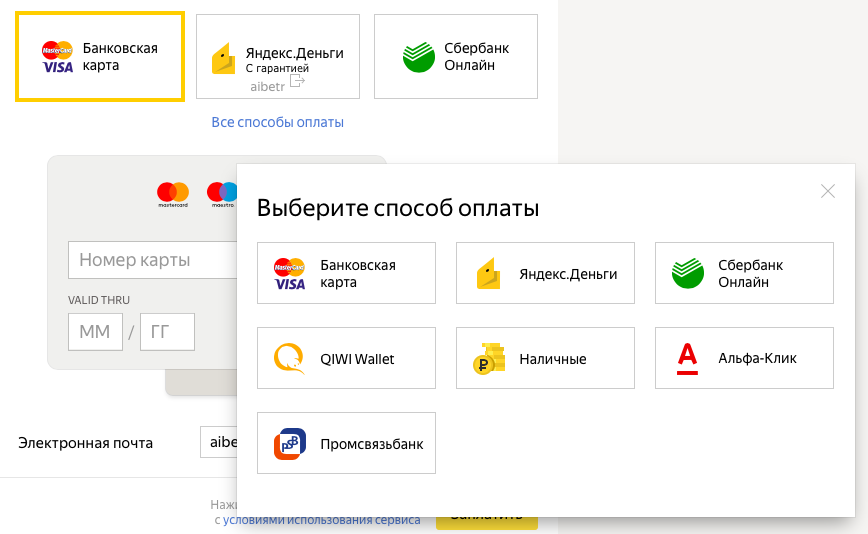 Теперь можно полноценно пользоваться Яндекс.Кассой.
Теперь можно полноценно пользоваться Яндекс.Кассой.
Когда могут отказать в подключении Яндекс.Кассы
Каждая заявка на подключение тщательно проверяется. Модераторы изучают организацию и сайт, на котором будет работать сервис.
Когда могут отказать в подключении Кассы:
1. На сайте не указан фактический адрес организации, электронная почта или городской телефон.
- Нет прозрачности в условиях покупки. Например, непонятно, как работает возврат товара, есть ли гарантия, каковы условия доставки, когда доставят заказ, каким способом можно оплатить товар.
- Замечено плохое отношение к клиентам (для этого изучаются соцсети компании). Например, продавец хамит покупателям, неадекватно ведет себя в конфликтных ситуациях, долго отвечает, на него много жалоб и негативных отзывов.
- Компания нарушает законодательство РФ.
Владельцам сомнительного бизнеса, как правило, отказывают в подключении, так как Яндекс дорожит своей репутацией.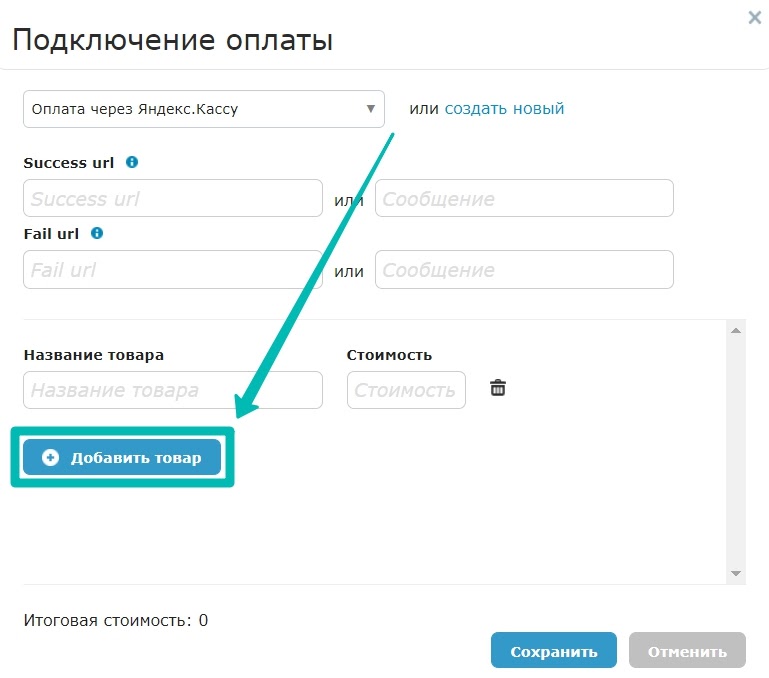
Это интересно: Как легально принимать оплату в Инстаграм
Как оплатить через Яндекс.Кассу
Не все ваши клиенты на “ты” с интернетом и будут возникать вопросы, как оплатить заказ через Яндекс.Кассу. Подготовьтесь заранее — сделайте инструкцию по оплате и разместите ее на видном месте. Например, можно сделать на сайте страницу с названием «Как оплатить заказ».
Когда клиент нажимает на кнопку «Заплатить», он попадает в окно, где ему предлагается 3 способа оплаты. Чаще всего это оплата банковской картой, Яндекс.Деньгами и Сбербанком. В дальнейшем окно подстраивается под каждого клиента – после нескольких платежей высвечиваются варианты оплаты, которыми он уже пользовался ранее. Оплатить заказ другим способом клиент может нажав на кнопку «Еще».
Заключение
Используйте Яндекс.Кассу чтобы принимать онлайн платежи на сайте или в приложении. Как и любой другой сервис эквайринга Яндекс.Касса позволяет объединять транзакции с разных платежных систем и получать их на единый банковский счет.
У Яндекс.Кассы много плюсов, достаточных для того, чтобы сделать свой выбор в пользу этой системы – отсутствие абонентской платы, возможность интеграции с электронной кассой для соблюдения 54-ФЗ, готовые модули для CMS, CRM, SaaS решений, html-код для вставки на сайт (подходит для малого бизнеса). А еще ее могут использовать самозанятые – обычно крупные сервисы эквайринга работают только с юрлицами и ИП.
Полезные ссылки:
- 10 лучших конструкторов сайтов
- Продвижение в Яндекс.Район
- Курсы по вёрстке сайтов
- Как создать и запустить интернет-проект с нуля
Сравнение онлайн-курсов
Перед тем, как купить любой курс, сравните условия от разных школ — стоимость обучения, скидки, длительность, есть ли программа трудоустройства.
Подобрать онлайн-курс >>
Реклама
Больше статей по теме:
РЕКОМЕНДУЕМ:
Реклама
НОВОСТИ
ОБЗОРЫ
СТАТЬИ
Реклама
что это такое, определение в маркетинге, как оплатить в 2022 году
Статья обновлена 07. 07.2022
07.2022
Платежная система Яндекс.Касса – что это такое?
Яндекс.Касса – это сервис, созданный для принятия платежей, отправления средств клиенту и проведения электронных платежей. Также, если вы в поиске отличного финансового помощника для самозанятых, то отличный вариант – Яндекс.Касса. Как работает система? Она может быть подключена к сайтам, блогам или к сервисам онлайн, например, к социальным сетям или каким-либо мессенджерам.
Отличным решением также может стать Яндекс.Касса для ИП и для юрлиц.
Наличный и
безналичный расчет
Сервис Яндекс.Касса уже на протяжении шести лет ведет работу, интегрирующую огромное количество различных путей наличных и безналичных способов оплаты. При помощи системы появляются следующие возможности:
- Можно внести денежные средства при помощи использования терминалов Связной, Comepay и Евросеть.
- Существует определенное количество систем, таких, как Android Pay и Apple Pay, через которые можно произвести оплату.

- Можно взаимодействовать с электронными кошельками QIWI, WebMoney и Яндекс.Деньги. Платёжная система в данном случае влияет на процент взимаемой комиссии.
- Возможна оплата банковской картой МИР, Maestro, MasterCard, Visa.
- Платежи с мобильных устройств с помощью операторов связи МТС, Билайн, Мегафон, Теле2 и других.
- Возможно совершение транзакций с использованием интернет-банкинга Альфа Банк, Сбербанк, Тинькофф, Промсвязьбанк, Masterpass.
Интернет-эквайринг Яндекс.Касса позволяет пользователям отправить средства непосредственно в точке продаж. Система способна обрабатывать около 650 задач за 60 секунд. Это дает возможность стабильно принимать массовые оплаты. Что является большим преимуществом для интернет-магазинов или коммерческих проектов. Таким образом, прием платежей Яндекс.Касса подходит практически для любого вида торговли.
Алгоритм
работы
Нагляднее всего проанализировать возможности, которые появляются при установке Яндекс. Касса на сайт, разобрав весь процесс оплаты.
Касса на сайт, разобрав весь процесс оплаты.
1. Сначала необходимо открыть Яндекс.Кассу.
2. Затем происходит регистрация Яндекс.Кассы.
3. Клиент должен выбрать товар или услугу. Сколько стоит то или иное предложение, должно быть обязательно указано на сайте, иначе система не допустит ресурс к платежам ещё на этапе модерации.
4. После чего клиент совершает заказ, проходит этап оформления в корзине и нажимает на кнопку оплаты, указывает необходимую контактную информацию о номере телефона, электронной почте и адресе доставки. Подтверждения оплаты в виде чеков доставляются на электронные адреса покупателей или приходят в виде сообщений на указанные номера.
5. Как оплачивать через Яндекс.Кассу? На этом этапе нужно просто нажать кнопку.
6. Далее необходимо выбрать способ оплаты. Форма оплаты может быть может быть кредитной картой, электронным кошельком или через мобильного оператора.
7. Покупатель переходит к заполнению необходимых реквизитов: номера карты, имени, срока годности и трехзначного кода на обратной стороне карты.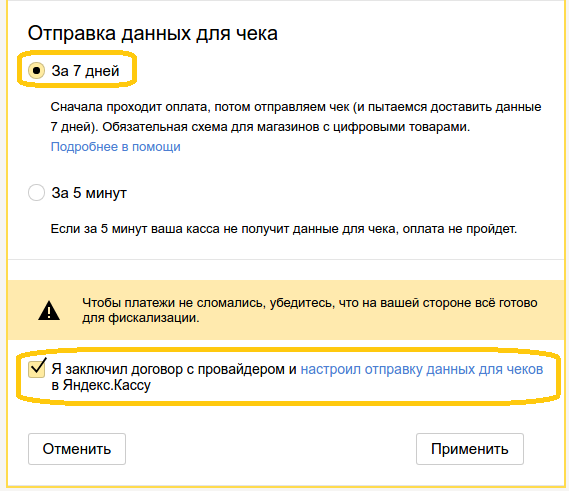
8. Транзакция должна быть подтверждена с помощью ввода высылаемого в сообщении на нужный номер телефона кода. Клиент подтверждает перечисление денежных средств и принимает пользовательское соглашение. После этого информация о занесении платежа отправляется в онлайн-магазин или на электронную почту плательщика.
9. Покупатель получает отчёт, где может найти всю информацию о своих переводах, в том числе номера заявок, время и даты, суммы и другое.
10. Готово! Покупка совершена. Цифровые продукты могут быть загружены с помощью предоставленных ссылок. Физические товары реализуются доставкой на нужный адрес или высылаются в почтовое отделение.
Таким образом, кошелек и кредитная карта Яндекс позволяют производить безопасные транзакции, где все данные защищены в строгом порядке.
Дополнительные возможности
Яндекс.Кассы
Помимо осуществления платежей покупатели могут брать кредиты и рассрочки. Сервис обладает рядом преимуществ:
- Заявка оформляется быстро, на протяжении 2-3 минут.
 Покупатель выбирает сумму, сроки кредитования, размеры оплат и множество других параметров. Клиент может узнать решение по запросу спустя 5-10 минут после создания заявки.
Покупатель выбирает сумму, сроки кредитования, размеры оплат и множество других параметров. Клиент может узнать решение по запросу спустя 5-10 минут после создания заявки. - Если заказы оплачиваются в рассрочку, то у клиента есть возможность приобрести большее число услуг или товаров.
- Кредит можно погасить досрочно, а также есть возможность воспользоваться беспроцентным периодом оплаты.
- Ежемесячная оплата может быть внесена с помощью банковских карт, наличных средств и электронных денег.
- Товары, купленные в рассрочку, клиент может взять, не дожидаясь конца рассрочки. При этом необходимо производить ежемесячные выплаты по оговоренному сроку.
Яндекс
.Касса: партнёрская программа
Партнёрский API даёт возможность какому-либо приложению совершить операцию вместо пользователя и получить доступы к личному кабинету и прочей информации без необходимости ввода секретного ключа. Примерами таких приложений являются CRM и CMS.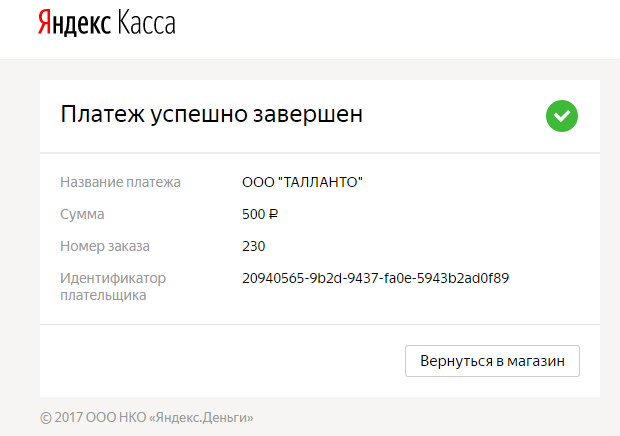 Они помогают создать бесшовную интеграцию с системой и осуществлять моментальный приём средств.
Они помогают создать бесшовную интеграцию с системой и осуществлять моментальный приём средств.
Что такое Яндекс деньги API?
Это сервис, позволяющий использовать расширенный функционал платежей в том числе и с мобильных устройств. С его помощью можно получать оплату, уведомления и смотреть все данные пользователей, совершающих покупки. Для регистрации необходимо заполнить данные по ссылке.
Яндекс.Касса: требования к сайту
Яндекс касса предъявляет определенные требования к сайту, на котором она будет размещена. Для успешного прохождения модерации необходимо, чтобы сайт содержал информативный контент, цены на товары или услуги, контакты и реквизиты организации.
Тарифы
Яндекс.Касса
Под тарифами имеется в виду процент, который платёжная система оставляет себе при осуществлении переводов. Итоговая сумма зависит от выбранного способа оплаты и достигает максимальных значений при выводе средств наличными, а минимальных – при оплате картой.
Яндекс.Касса: комиссия
Комиссия Яндекс.Кассы при выведении денег составляет от 2.5% до 8%. Средства могут быть выведены только на Яндекс.Деньги. Форма оплаты может быть любой: банковская карта, электронный кошелёк и прочие популярные системы.
Оплата Яндекс деньги: интернет магазин
Кнопка оплаты Яндекс кассы может быть размещена на любом ресурсе, осуществляющем продажи через интернет. Также система может быть подключена для офлайн оплат.
Яндекс.Касса: оплата кредитной картой
Оплата картой возможна в специальных терминалах, которые устанавливаются в магазине. Для продажи в Сети доступны все возможные способы оплаты: платёжные системы, интернет-банки, по картам Visa, Mastercard, Maestro, Мир, JCB.
Как вывести деньги?
Платежный шлюз переводит средства на следующий день после приёма платежа. Деньги поступят на расчётный счёт, указанный при регистрации.
Яндекс.Касса: регистрация
Подключение Яндекс.Кассы – простой и бесплатный процесс.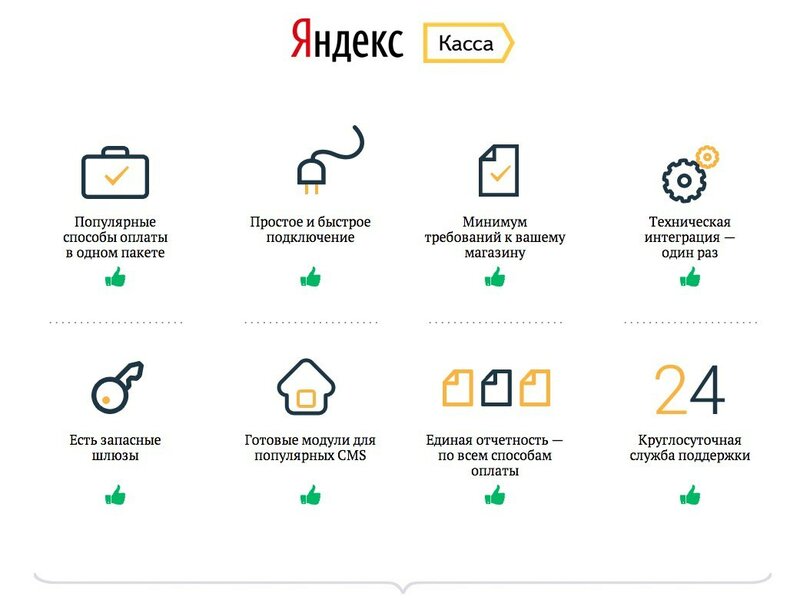 Обслуживание не потребует затрат. Существует «Базовый» и «Премиум» тарифы, отличающиеся по количеству комиссионных выплат сервису. Как подключить на сайт эту платёжную систему? Достаточно выполнить следующие шаги:
Обслуживание не потребует затрат. Существует «Базовый» и «Премиум» тарифы, отличающиеся по количеству комиссионных выплат сервису. Как подключить на сайт эту платёжную систему? Достаточно выполнить следующие шаги:
- Переходим на сайт платёжной системы.
- Кликаем на подключение кассы.
- Проходим регистрацию.
- Далее необходимо заполнить информацию о своей деятельности: форма занятости, географическое расположение, ИНН юридического лица.
- Заполняем данные интернет-магазина, тщательно проверяем информацию и настраиваем опции кассы под необходимые платежи.
- Отправляем на проверку.
- После заполнения всех полей система предоставит номера scid и shopID.
- В разделе оплаты нужно подключить кассу.
- Проверяем деятельность системы в тестовом режиме, проводим пробные транзакции, оформляем и оплачиваем заказы на сайтах.
Яндекс.Касса: вход в личный кабинет
После того, как все поля заполнены и система проверила аккаунт, Яндекс.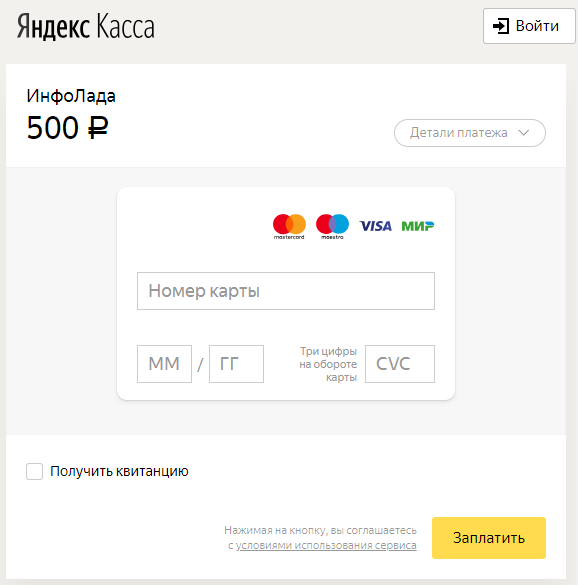 Касса для сайта становится доступной для проведения платежей. Для входа в личный кабинет необходимо ввести логин и пароль. В личном кабинете отображается статистика и все данные по совершенным платежам.
Касса для сайта становится доступной для проведения платежей. Для входа в личный кабинет необходимо ввести логин и пароль. В личном кабинете отображается статистика и все данные по совершенным платежам.
Резюме
Мы проанализировали алгоритм работы и особенности приема платежей на сайте через мерчант-систему Яндекса. Онлайн-касса может стать хорошим помощником в финансовых вопросах для интернет магазина или любого другого ресурса, принимающего оплату от пользователей в Сети.
Подпишитесь на рассылку ROMI center: Получайте советы и лайфхаки, дайджесты интересных статей и новости об интернет-маркетинге и веб-аналитике:
Вы успешно подписались на рассылку. Адрес почты:
Читать также
Как увеличить продажи в несколько раз с помощью ROMI center?
Закажите презентацию с нашим экспертом. Он просканирует состояние вашего маркетинга, продаж и даст реальные рекомендации по её улучшению и повышению продаж с помощью решений от ROMI center.
Запланировать презентацию сервиса
Попробуйте наши сервисы:
Импорт рекламных расходов и доходов с продаж в Google Analytics
Настройте сквозную аналитику в Google Analytics и анализируйте эффективность рекламы, подключая Яндекс Директ, Facebook Ads, AmoCRM и другие источники данных за считанные минуты без программистов
Попробовать бесплатно
Импорт рекламных расходов и доходов с продаж в Яндекс Метрику
Настройте сквозную аналитику в Яндекс.Метрику и анализируйте эффективность рекламы, подключая Facebook Ads, AmoCRM и другие источники данных за считанные минуты без программистов
Попробовать бесплатно
Система сквозной аналитики для вашего бизнеса от ROMI center
Получайте максимум от рекламы, объединяя десятки маркетинговых показателей в удобном и понятном отчете.
 Отслеживайте окупаемость каждого рекламного канала и перестаньте сливать бюджет.
Отслеживайте окупаемость каждого рекламного канала и перестаньте сливать бюджет.Попробовать бесплатно
Сквозная аналитика для Google Analytics позволит соединять рекламные каналы и доходы из CRM Получайте максимум от рекламы, объединяя десятки маркетинговых показателей в удобном и понятном отчете. Отслеживайте окупаемость каждого рекламного канала и перестаньте сливать бюджет.
Подробнее → Попробовать бесплатно
Сквозная аналитика для Яндекс.Метрики позволит соединять рекламные каналы и доходы из CRM Получайте максимум от рекламы, объединяя десятки маркетинговых показателей в удобном и понятном отчете. Отслеживайте окупаемость каждого рекламного канала и перестаньте сливать бюджет.
Подробнее → Попробовать бесплатно
Сквозная аналитика от ROMI позволит высчитывать ROMI для любой модели аттрибуции Получайте максимум от рекламы, объединяя десятки маркетинговых показателей в удобном и понятном отчете.
 Отслеживайте окупаемость каждого рекламного канала и перестаньте сливать бюджет.
Отслеживайте окупаемость каждого рекламного канала и перестаньте сливать бюджет.Подробнее → Попробовать бесплатно
Яндекс.Касса — Документация по дополнениям
Устарело
Купить
- Обзор
- Особенности
- Совместимость
- Поддержка
- Яндекс.Касса
- С чего начать
- Управление в админке
- Установка надстройки
- Создание способа оплаты
- Что увидит покупатель
Яндекс.Касса — ведущий поставщик платежных услуг в России и СНГ, согласно опросу TNS, проведенному в 2016 году. Яндекс.Кассой пользуются такие компании, как Skype, AliExpress, BlaBlaCar и более 75 000 интернет-магазинов и онлайн-сервисов в России, Китае, США и Европе, которые заинтересованы в российских клиентах.
Поддерживаемые способы оплаты: банковские карты (Visa, MasterCard и Maestro), интернет-банкинг (Сбербанк, Альфа-Банк, Промсвязьбанк и MasterPass) и с электронных кошельков (Яндекс.Деньги и WebMoney), а с мобильного телефона баланс .
Посмотрите обзор Яндекс.Кассы.
С платежным решением Яндекс.Кассы вы даже можете принимать платежа наличными . Покупатель размещает заказ на вашем сайте и оплачивает его с помощью уникального кода в ближайшем платежном киоске или магазине мобильной связи. Посмотрите, как это работает:
Ознакомьтесь с тарифами и условиями Яндекс.Кассы, чтобы убедиться, что она подходит для вашего бизнеса.
Характеристики
- Оплата банковскими картами Visa, MasterCard, Maestro, Яндекс.
Деньги, WebMoney, наличными через платежный терминал, Сбербанк, Альфа-Клик, Промсвязьбанк, MasterPass или с баланса мобильного телефона.
- Предложение оплаты в российских рублях, долларах США, евро, украинских гривнах и казахстанских тенге.
- Сделайте платежи более удобными, безопасными и доступными.
Совместимость
Дополнение совместимо с CS-Cart и Multi-Vendor 4.3.1 и выше.
Не знаете какой архив скачать для установки дополнения? Читайте здесь.
Опора
Дополнение разработано и опубликовано Simtech Development Ltd., разработчиком CS-Cart. Вам гарантирована возможность покупать качественные дополнения для поддержки будущих версий. Если вам нужна помощь, свяжитесь с нами через нашу систему справочной службы.
С чего начать
- Отправьте запрос на активацию и получите доступ в личный кабинет.
- Заполните форму, предоставьте необходимые документы и подпишите договор.
- Выберите метод активации.
На этом шаге вам необходимо указать URL-адреса, которые вы можете получить из настроек способа оплаты (см. Создание способа оплаты).
- Реализовать этот протокол.
Установка надстройки
Установите дополнение Яндекс.Касса на странице списка дополнений (Дополнения → Управление дополнениями). Нажмите кнопку + в правом верхнем углу, выберите архив и нажмите Загрузить и установить . Теперь вы можете найти установленную надстройку в списке установленных надстроек, просто убедитесь, что для нее установлено значение «Активно».
Создание способа оплаты
- Перейдите к Администрация → Способы оплаты .
- Используйте кнопку + , чтобы добавить новый способ оплаты.
- На вкладке General выберите соответствующее значение в поле Processor .
- Во вкладке Настройка в разделе Настройки введите данные своего платежного аккаунта: ShopID, SCID, shopPassword. Вы должны получить эти учетные данные по электронной почте после заключения договора с Яндекс.Деньгами. При необходимости включите Logging .
- В разделе Способы оплаты выберите методы, которые вы хотите добавить, и выберите валюту.
- Нажмите Создать .
Вот оно! Новый способ оплаты теперь доступен вашим пользователям.
Покупатель добавляет товары, которые он хочет купить, в корзину и переходит к оформлению заказа.
На этапе «Варианты выставления счетов» клиент выбирает способ оплаты и отправляет заказ.
После этого покупатель будет перенаправлен на сайт Яндекс.Кассы для завершения платежа.
Доступны следующие варианты оплаты:
- Яндекс.Деньги
- Банковская карта
- Платежный киоск
- Мобильный телефон
- Вебмани
- Альфа-Клик
- Сбербанк онлайн
- MasterPass
- Промсвязьбанк
Как мы платили через Google Pay в Яндекс.
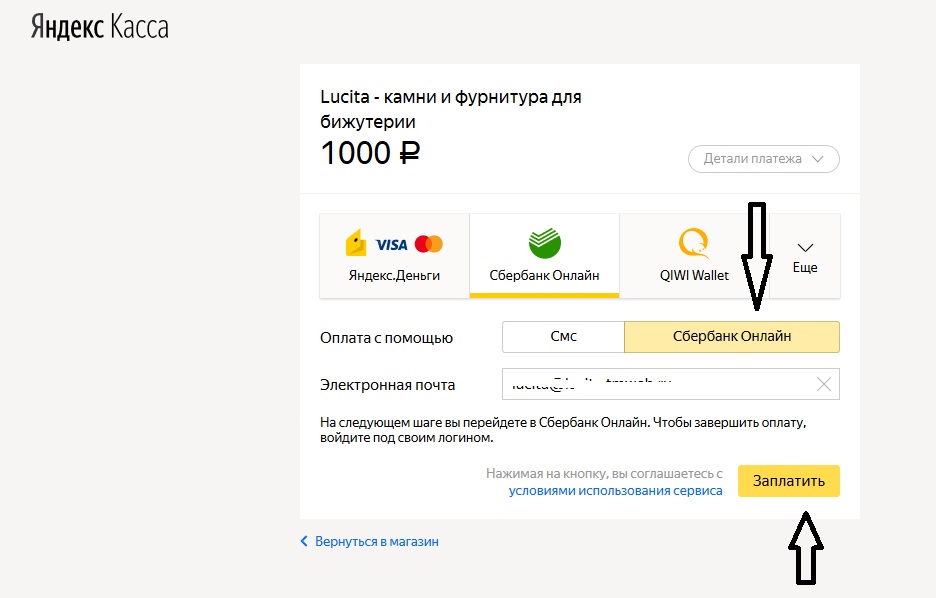 Кассе [обновлено] / Хабр . NFC в телефоне не было, в интернете платить тоже нечем — ну да ладно, меня это не смущает. В конце концов, всегда можно было руками вбить цифры с карты или подтянуть их из хранилища паролей браузера.
Кассе [обновлено] / Хабр . NFC в телефоне не было, в интернете платить тоже нечем — ну да ладно, меня это не смущает. В конце концов, всегда можно было руками вбить цифры с карты или подтянуть их из хранилища паролей браузера.
Потом я посмотрел, как разные люди, стоявшие передо мной в очереди, расплачивались смартфоном; потом я везде видел рекламу и скидки на использование Google Pay, но так и не смог им воспользоваться — все равно ходил с телефоном без NFC.
И вот сегодня. Теперь я могу оплачивать через Google Pay с любого устройства на сайтах, которые подключены к Яндекс.Кассе (а их довольно много). Расскажу, как это произошло и какие технические проблемы пришлось решать нашим разработчикам; есть много интересного как на фронте, так и в бэкэнде.
Просто добавьте API
— Товарищи разработчики, а что там было сложного?
— Да, мы только что добавили библиотеку от Google в свои доки.
Это была первая минута моего разговора о добавлении Google Pay с разработчиками Кассы (включая 55 секунд неловкого молчания). Но потом я не растерялся, и мы узнали несколько забавных вещей.
Но потом я не растерялся, и мы узнали несколько забавных вещей.
Google Pay меняет процесс оплаты картой.
Теперь через кассу можно расплатиться любой кредитной картой, даже зарубежной. Как и при любых карточных платежах онлайн, это не всегда удобно — иногда нужно ходить за кошельком, вбивать в темноте цифры и проверять, ничего ли нигде не перепутано. Чтобы облегчить себе жизнь, вы можете авторизоваться в Яндексе и расплачиваться привязанными картами.
Мы внедрили схему, в которой платежи по картам через Кассу стали унифицированными и хорошо документированными. Если убрать все тонкости маршрутизации и нюансы безопасности, то схема выглядит так:
- Пользователь выбирает товар, оформляет заказ и переходит в платежную форму Яндекс.Кассы. Там вы можете ввести реквизиты любой карты или авторизоваться в Яндексе, чтобы увидеть больше ваших привязанных карт.
- Данные о выбранном способе оплаты поступают на сервер для токенизации. Браузер получает токен карты и пытается использовать его для оплаты.

- Если все в порядке, бэкэнд просит банк заблокировать сумму на карте, проводит платеж и возвращает ее статус. На основании этого браузер перенаправляет на страницу успеха или отображает сообщение об ошибке.
На разных этапах разные условия остановки процесса — недействительные токены, пустые аккаунты или отключение интернета — но логика остается одна. И в этом случае можно полностью отрендерить страницу на сервере, но о сложностях с этим речь пойдет ниже.
Для Google Pay необходимо выполнить еще несколько промежуточных шагов.
Во-первых, между выбором способа оплаты и токенизацией есть обращение к API от Google — это нужно для проверки поддерживает ли устройство платежи через Google Pay. После нажатия на кнопку «Оплатить» появляется веб-интерфейс Google Pay, где пользователь авторизуется, выбирает одну из добавленных карт или вводит реквизиты новой карты.
Во-вторых, есть еще один круг безопасности от Google. Браузер не получает реквизиты напрямую — ему приходит криптограмма, которая, в свою очередь, отправляется на бэкенд для токенизации.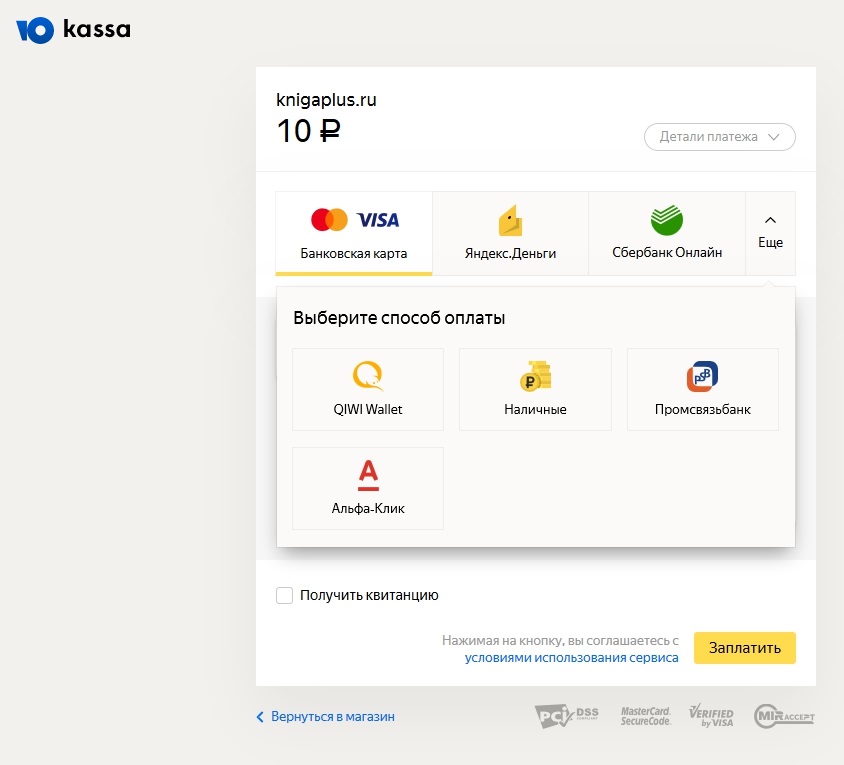 Там она расшифровывает ключи от Google, а дальше смотрите шаг 3.
Там она расшифровывает ключи от Google, а дальше смотрите шаг 3.
Естественно, каждый дополнительный этап (даже строго по документации) — это дополнительное время на разработку и тестирование. Тем приятнее, что мерчант практически ничего делать не должен — легко подключить платежи через Google Pay на любой сайт, где есть платежная форма Яндекс.Каши. Подробности — на сайте Касса.
Во фронтенде тоже обнаружилась интересная история — она про креативный поиск, доказательства и UX.
Кнопка Google Pay на странице оплаты
Платежная страница Кассира полностью собрана на сервере — он получает данные от бэкенда, прогоняет их через шаблонизатор и отдает браузеру готовый код HTML, CSS и JavaScript. Так страница отрисовывается быстрее — когда все данные готовы, а весь динамический контент работает через JS на клиенте.
Сложность в том, что определить есть ли добавленные платежные средства в аккаунте Google клиента можно только через клиентскую библиотеку от Google. Поэтому логику, отрисовывающую часть страницы с кнопкой оплаты, нужно было реализовать на клиенте. Техническое решение было найдено после недолгих поисков.
Поэтому логику, отрисовывающую часть страницы с кнопкой оплаты, нужно было реализовать на клиенте. Техническое решение было найдено после недолгих поисков.
На бэкенде нужно проверить включена ли в магазине оплата через Google Pay — если да, то в шаблонизаторе добавить на страницу CDN ссылку на библиотеку Google Pay и дать браузеру знак, что нужно загрузить данные, используя этот способ оплаты.
На клиенте нужно проверить, есть ли обязательный признак — и если есть, то вызвать метод проверки, поддерживаются ли платежи через Google Pay на данном устройстве. Если все хорошо, то показываем пользователю еще одну кнопку. В итоге страница по-прежнему рендерится на сервере, но теперь мы делаем пару дополнительных запросов к другому сервису.
Просто оказалось, что эта служба иногда может не отвечать.
Целый месяц один пробел!
Эта история про наш UX-отдел — как они искали способ отрисовать кнопку Google Pay, но не мешать пользователю взаимодействовать с формой.
Первая мысль — повесить всю страницу и ждать ответа от гугла.
Но если ждать ответа от гугла, то смысла в серверном рендеринге нет (пользователь все равно не может взаимодействовать со страницей, пока мы не получим данные на клиенте), и мы начинаем зависеть от сторонних сервисов . Если есть проблема с интернетом, Google заблокирован или недоступен, пользователь не сможет пользоваться страницей, хотя ничто не помешает ему ввести номер карты.
Конструкторы сделали еще несколько вариантов, но по разным причинам они не подходили, а требования к моделям постепенно менялись.
Подойди один раз
Подойди два
В итоге появилось три основных требования: делать. Служба не должна замедляться.
 Если пользователь начинает вводить данные, а в это время загружается кнопка Google Pay и что-то меняется, пользователь может не понять, что произошло и почему.
Если пользователь начинает вводить данные, а в это время загружается кнопка Google Pay и что-то меняется, пользователь может не понять, что произошло и почему.На их основе окончательный дизайн платежной формы. Устроил по всем критериям — масштабируется, не блокирует ввод банковской карты, нет лишней анимации при получении данных банковской карты.
А что со смартфонами без NFC?
Для оплаты через Google Pay в офлайн-магазинах по-прежнему нужен NFC, здесь без вариантов.
NFC не нужен онлайн. Все десктопные браузеры нормально работают с Google Pay. Со смартфонами есть нюансы — у Google есть несколько требований к устройству с Google Pay. Вот список того, что запрещено:
- Использовать телефон с Android 4.4.3 или более ранней версии;
- Установить версию Android для разработчиков;
- Сделать root, разблокировать загрузчик или установить неофициальную прошивку;
- Использовать Samsung MyKnox;
- Используйте непроверенное устройство Google.


 Паспорт должен быть действующим.
Паспорт должен быть действующим.

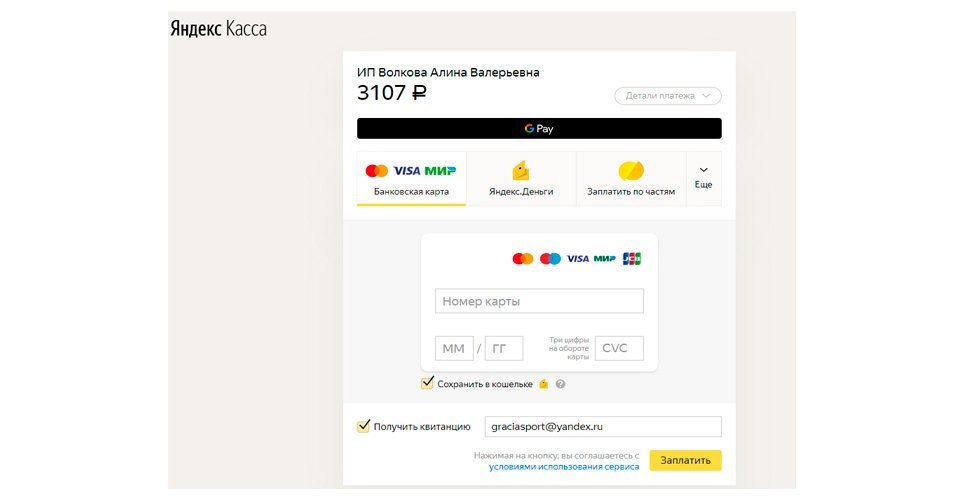
 Покупатель выбирает сумму, сроки кредитования, размеры оплат и множество других параметров. Клиент может узнать решение по запросу спустя 5-10 минут после создания заявки.
Покупатель выбирает сумму, сроки кредитования, размеры оплат и множество других параметров. Клиент может узнать решение по запросу спустя 5-10 минут после создания заявки.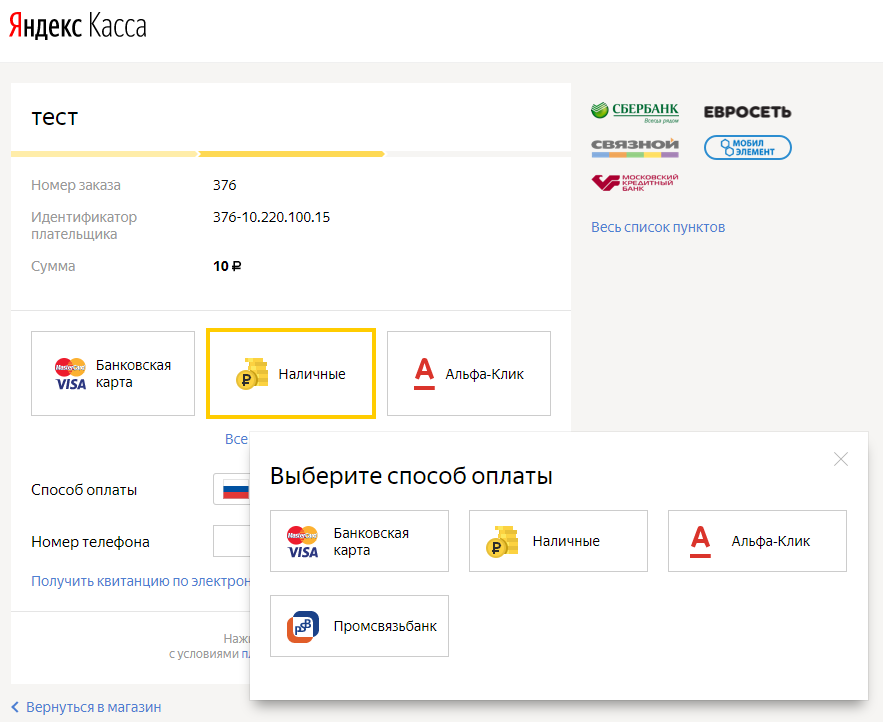 Отслеживайте окупаемость каждого рекламного канала и перестаньте сливать бюджет.
Отслеживайте окупаемость каждого рекламного канала и перестаньте сливать бюджет. Отслеживайте окупаемость каждого рекламного канала и перестаньте сливать бюджет.
Отслеживайте окупаемость каждого рекламного канала и перестаньте сливать бюджет.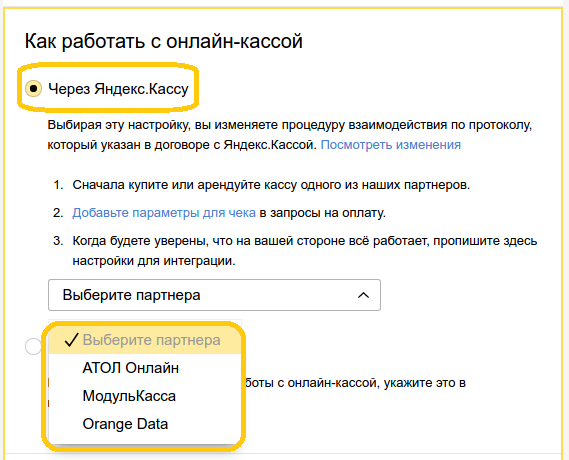
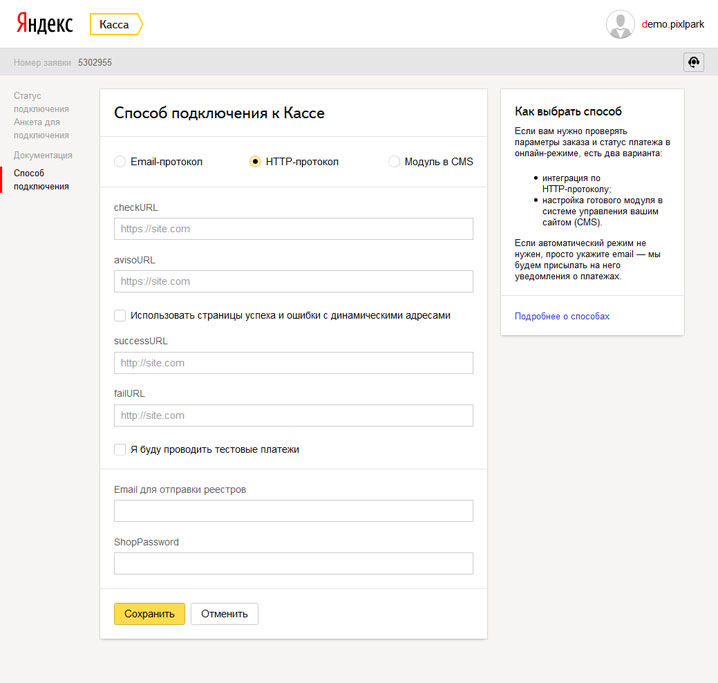 Деньги, WebMoney, наличными через платежный терминал, Сбербанк, Альфа-Клик, Промсвязьбанк, MasterPass или с баланса мобильного телефона.
Деньги, WebMoney, наличными через платежный терминал, Сбербанк, Альфа-Клик, Промсвязьбанк, MasterPass или с баланса мобильного телефона.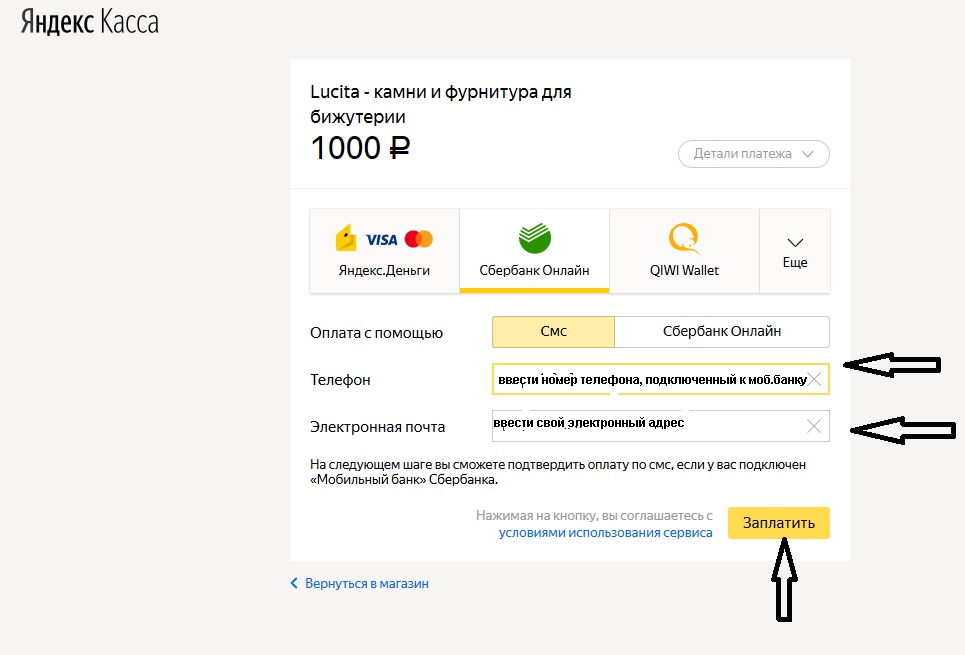
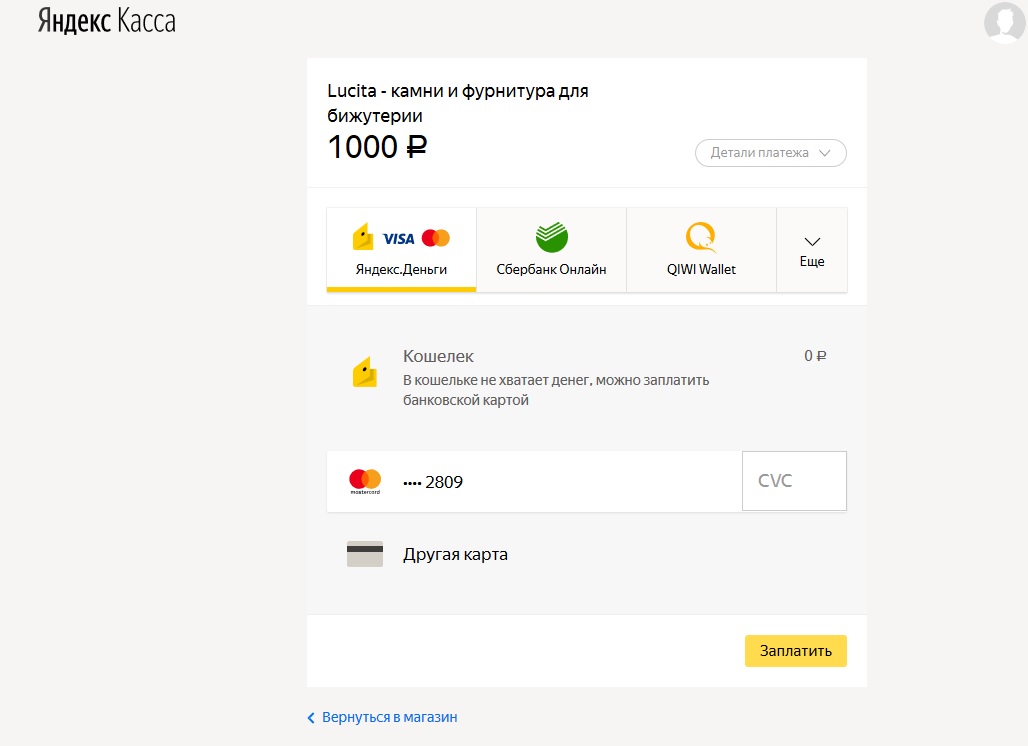
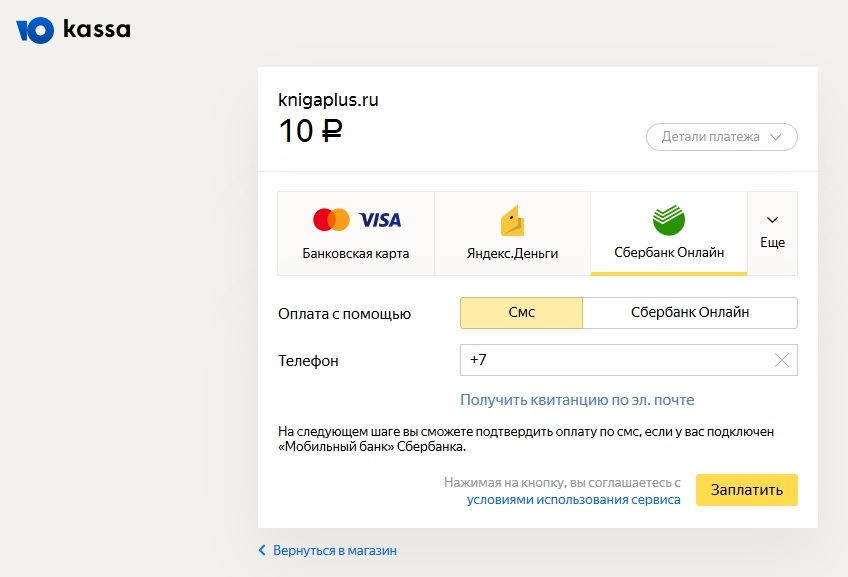 На этапе «Варианты выставления счетов» клиент выбирает способ оплаты и отправляет заказ.
На этапе «Варианты выставления счетов» клиент выбирает способ оплаты и отправляет заказ.